这次给大家带来Nodejs发布自己的npm包并制作成命令行工具步骤详解,Nodejs发布自己的npm包并制作成命令行工具的注意事项有哪些,下面就是实战案例,一起来看一下。
<span style="font-family:Arial, Helvetica, sans-serif;background-color:rgb(255,255,255);">近日当我在使用npm上已经存在的一个包时,发现它有bug;于是决定自己实现这个功能,自己写一个npm包。</span>
下面我记录一下自己的实现过程。
1. npm init
选择一个文件夹,然后用命令行cd进去,然后执行npm init,这时会生成一长串表单,根据自己的实际情况填写内容
name:填写你这个包的名字,默认是你这个文件夹的名字。不过这里要着重说一下,最好先去npm上找一下有没有同名的包。最好的测试方式就是,在命令行里面输入npm install 你要取的名字,如果报错,那么很好,npm上没有跟你同名的包,你可以放心大胆地把包发布出去。如果成功下载下来了。。。那么很不幸,改名字吧。。。
version:你这个包的版本,默认是1.0.0
description:其实我也不知道是什么,按回车就好了。。。,这个用一句话描述你的包是干嘛用的
entry point:入口文件,默认是Index.js,你也可以自己填写你自己的文件名
test command:测试命令,这个直接回车就好了,因为目前还不需要这个。
git repository:这个是git仓库地址,如果你的包是先放到github上或者其他git仓库里,这时候你的文件夹里面会存在一个隐藏的.git目录,npm会读到这个目录作为这一项的默认值。如果没有的话,直接回车继续。
keyword:这个是一个重点,这个关系到有多少人会搜到你的npm包。尽量使用贴切的关键字作为这个包的索引。我这个包嘛,第一是在express下工作的,然后又是一个插件plugin,然后又是一个注册路由route用的,而这个路由又是基于文件目录dir,所以很好就得出我的包的索引关键字。
author:写你的账号或者你的github账号吧
license:这个直接回车,开源文件来着。。。
然后它就会问你Are you ok?
回车Ok!
然后我们回到我们的文件目录里面去看一看,发现多出来一个package.json文件
然后,在目录下新建一个index.js文件,或者你刚才修改了那个entry point的值,那么你这个文件名也跟着改为那个值。
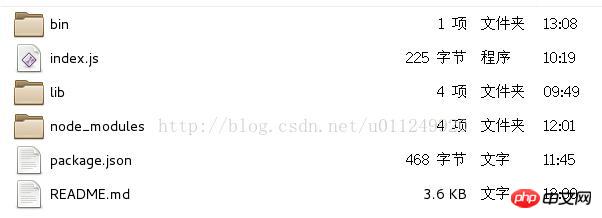
我的npm工程目录结构就是这样的,注意其中的bin文件夹是我为了制作命令行工具才生成的,后面会讲到怎么生成命令行工具;当然,如果那不想生成命令行工具,这个文件夹就不需要了。
因为我把封装好的代码都扔在lib里面,所以,index.js里面也就一句话:
module.exports=require('./lib')
然后,最重要的,写好README.md,一个给大家描述你的包的markdown文件,如果大家都不知道你的代码是做什么的,会有人去下载你的代码吗?哦,对了,最好写英文。
2. npm publish
写完自己的npm包,测试运行没问题后就可以发布到npm上
首先得注册个npm帐号
用npm命令登陆一下
然后,在你的目录下使用npm publish
注意:一般情况下,一旦你要修改你已经发布后的代码,然后又要执行发布操作,务必到package.json里面,把version改一下,比如从1.0.0改为1.0.1,然后在执行npm publish,这样就可以成功发布了。
3. 生成命令行工具
在使用 Nodejs 过程中,有很多包都支持全局安装,提供一个命令,然后在命令行我们就可以完成一些任务。有时候我们也需要开发这样的命令工具。在Node.js 中发现弄个命令行工具特别轻松。我使用的是commander包来生成命令行工具
$ npm install commander
然后cd到bin目录下,新建一个.js文件(名字自取),编写代码,在js文件顶部加上#!/usr/bin/env node
例如我的geAsar.js:
#!/usr/bin/env node
var asar = require('../lib/geAsar')
var program = require('commander');
program.version('v' + require('../package.json').version)
.description('Manipulate asar archive files')
program.command('pack <dir> <output>')
.alias('p')
.description('create asar archive')
.action(function (dirpath, output) {
asar.geAsar(dirpath,output);
console.log(output+"文件成功生成");
})
program.parse(process.argv)
if (program.args.length === 0) {
program.help()
}
然后还需在package.json中添加
"bin": {
"geAsar": "./bin/geAsar.js"
},
运行 node bin/geAsar.js 会显示当前文件夹下的所以文件和文件夹名。这个玩意儿真的跑起来了.
全局运行命令调试
install
如果在项目目录下运行没有问题,可以将当前目录模块安装到全局,也可以采用此方法来更新你的命令行工具
sudo npm install . -g
link
或者目录输入 npm link 会自动添加全局的 symbolic link ,然后就可以使用自己的命令了。 (我用的是这个)
相信看了本文案例你已经掌握了方法,更多精彩请关注php中文网其它相关文章!
推荐阅读:
以上是Nodejs发布自己的npm包并制作成命令行工具步骤详解的详细内容。更多信息请关注PHP中文网其他相关文章!
 Python vs. JavaScript:社区,图书馆和资源Apr 15, 2025 am 12:16 AM
Python vs. JavaScript:社区,图书馆和资源Apr 15, 2025 am 12:16 AMPython和JavaScript在社区、库和资源方面的对比各有优劣。1)Python社区友好,适合初学者,但前端开发资源不如JavaScript丰富。2)Python在数据科学和机器学习库方面强大,JavaScript则在前端开发库和框架上更胜一筹。3)两者的学习资源都丰富,但Python适合从官方文档开始,JavaScript则以MDNWebDocs为佳。选择应基于项目需求和个人兴趣。
 从C/C到JavaScript:所有工作方式Apr 14, 2025 am 12:05 AM
从C/C到JavaScript:所有工作方式Apr 14, 2025 am 12:05 AM从C/C 转向JavaScript需要适应动态类型、垃圾回收和异步编程等特点。1)C/C 是静态类型语言,需手动管理内存,而JavaScript是动态类型,垃圾回收自动处理。2)C/C 需编译成机器码,JavaScript则为解释型语言。3)JavaScript引入闭包、原型链和Promise等概念,增强了灵活性和异步编程能力。
 JavaScript引擎:比较实施Apr 13, 2025 am 12:05 AM
JavaScript引擎:比较实施Apr 13, 2025 am 12:05 AM不同JavaScript引擎在解析和执行JavaScript代码时,效果会有所不同,因为每个引擎的实现原理和优化策略各有差异。1.词法分析:将源码转换为词法单元。2.语法分析:生成抽象语法树。3.优化和编译:通过JIT编译器生成机器码。4.执行:运行机器码。V8引擎通过即时编译和隐藏类优化,SpiderMonkey使用类型推断系统,导致在相同代码上的性能表现不同。
 超越浏览器:现实世界中的JavaScriptApr 12, 2025 am 12:06 AM
超越浏览器:现实世界中的JavaScriptApr 12, 2025 am 12:06 AMJavaScript在现实世界中的应用包括服务器端编程、移动应用开发和物联网控制:1.通过Node.js实现服务器端编程,适用于高并发请求处理。2.通过ReactNative进行移动应用开发,支持跨平台部署。3.通过Johnny-Five库用于物联网设备控制,适用于硬件交互。
 使用Next.js(后端集成)构建多租户SaaS应用程序Apr 11, 2025 am 08:23 AM
使用Next.js(后端集成)构建多租户SaaS应用程序Apr 11, 2025 am 08:23 AM我使用您的日常技术工具构建了功能性的多租户SaaS应用程序(一个Edtech应用程序),您可以做同样的事情。 首先,什么是多租户SaaS应用程序? 多租户SaaS应用程序可让您从唱歌中为多个客户提供服务
 如何使用Next.js(前端集成)构建多租户SaaS应用程序Apr 11, 2025 am 08:22 AM
如何使用Next.js(前端集成)构建多租户SaaS应用程序Apr 11, 2025 am 08:22 AM本文展示了与许可证确保的后端的前端集成,并使用Next.js构建功能性Edtech SaaS应用程序。 前端获取用户权限以控制UI的可见性并确保API要求遵守角色库
 JavaScript:探索网络语言的多功能性Apr 11, 2025 am 12:01 AM
JavaScript:探索网络语言的多功能性Apr 11, 2025 am 12:01 AMJavaScript是现代Web开发的核心语言,因其多样性和灵活性而广泛应用。1)前端开发:通过DOM操作和现代框架(如React、Vue.js、Angular)构建动态网页和单页面应用。2)服务器端开发:Node.js利用非阻塞I/O模型处理高并发和实时应用。3)移动和桌面应用开发:通过ReactNative和Electron实现跨平台开发,提高开发效率。
 JavaScript的演变:当前的趋势和未来前景Apr 10, 2025 am 09:33 AM
JavaScript的演变:当前的趋势和未来前景Apr 10, 2025 am 09:33 AMJavaScript的最新趋势包括TypeScript的崛起、现代框架和库的流行以及WebAssembly的应用。未来前景涵盖更强大的类型系统、服务器端JavaScript的发展、人工智能和机器学习的扩展以及物联网和边缘计算的潜力。


热AI工具

Undresser.AI Undress
人工智能驱动的应用程序,用于创建逼真的裸体照片

AI Clothes Remover
用于从照片中去除衣服的在线人工智能工具。

Undress AI Tool
免费脱衣服图片

Clothoff.io
AI脱衣机

AI Hentai Generator
免费生成ai无尽的。

热门文章

热工具

SublimeText3汉化版
中文版,非常好用

Atom编辑器mac版下载
最流行的的开源编辑器

VSCode Windows 64位 下载
微软推出的免费、功能强大的一款IDE编辑器

禅工作室 13.0.1
功能强大的PHP集成开发环境

DVWA
Damn Vulnerable Web App (DVWA) 是一个PHP/MySQL的Web应用程序,非常容易受到攻击。它的主要目标是成为安全专业人员在合法环境中测试自己的技能和工具的辅助工具,帮助Web开发人员更好地理解保护Web应用程序的过程,并帮助教师/学生在课堂环境中教授/学习Web应用程序安全。DVWA的目标是通过简单直接的界面练习一些最常见的Web漏洞,难度各不相同。请注意,该软件中





